Iphone se нет прошивки модема
Вопрос, почему на Айфоне нет сети, волнует многих владельцев Apple-гаджетов. К сожалению, такая проблема встречается нередко, независимо от версии iPhone и iPad.
Почему нет сети
Известны некоторые причины появления такой ошибки:
- телефон ввезен в страну неофициально и залочен под определенного оператора;
- программный сбой;
- перебои в работе мобильного оператора;
- аппаратная проблема: повреждение антенны, радиомодуля.
"Нет сети" или "Поиск"
Для начала рекомендуется проверить есть ли сигнал. Предварительно предлагается активировать опцию автоматического поиска сети в разделе "Настройки".
Решить проблему самостоятельно
Проверить авиарежим
После манипуляций с аппаратной частью нередко Айфон пишет - нет сети, что делать? Простая причина - устройство не видит доступные подключения. Активация "Авиарежима" на 30 секунд произведет перезагрузку сети, после которой телефон заново выполнит поиск сигнала.
Проверить время и дату
Некорректная установка параметров часового пояса, текущей даты может стать причиной безрезультатного поиска сети. Чтобы устранить неисправность нужно:
- Зайти в меню "Настройки".
- В разделе "Основные" выбрать "Дата и время".
- Активировать опцию "Автоматически".
После установки параметров необходимо перезагрузить Айфон.
Проверить зону покрытия
Ситуация, когда пропала сеть на Айфоне, часто имеет простую причину - девайс находится в зоне, которую не покрывает оператор. Можно создать Wi-Fi с помощью другого гаджета, который подключен к мобильному интернету и раздаст беспроводную сеть.
Проверить SIM-карту
Одна из возможных проблем - Айфон не видит сим-карту. Это нередко случается, когда карта деформирована при обрезке, попадании влаги, механическом воздействии.
Извлечь и вернуть SIM-карту
Как поменять симку на Айфоне:
- Вытащить сим-карту с помощью ключика, идущего в комплекте с устройством.
- Убедиться в ее исправности и поставить на место.
Если сим-карта не имеет видимых повреждений, следует искать другую причину.
Не поддерживает оператора
Нередко случается, что Айфон не видит сеть, если он залочен на конкретного оператора. Сим-карты остальных дилеров не поддерживаются, а пользователю придется обратиться в сервис для разблокировки устройства.
Проверить обновления настроек оператора
Чтобы поиск оператора происходил самостоятельно, предлагается в "Настройках" найти пункт "Оператор" и включить режим "Автоматически". Рекомендуется регулярно обновлять систему. Появляющиеся обновления можно просматривать в разделе "Настройки" - раздел "Основные" - пункт "Об этом устройстве".
Обращение к оператору связи
Если Айфон не находит сеть, есть смысл обратиться к сотовому оператору, чтобы получить информацию о состоянии баланса, технических работах со связью в данном регионе.
Проблемы с программной частью
Программные ошибки исправляются разработчиками по мере выявления и учитываются в следующих версиях ОС. Поэтому обновление системы до последней версии рекомендуется в первую очередь.
Перезапустить iPhone
Чтобы перезапустить устройство на базе операционной системы iOS, достаточно просто выключить его и включить. В результате сбросятся сетевые настройки, что поможет Айфону найти точку доступа.
Сбросить настройки сети
Операция помогает во многих случаях, когда телефон сообщает об отсутствии сети. Для этого требуется:
- Зайти в "Настройки".
- Найти категорию "Общие".
- Нажать "Сброс".
- Выбрать опцию "Сбросить настройки сети".
Установить заводские настройки
Установка заводских настроек поможет устранить системные неполадки, избавиться от опасного контента. Однако все игры, кино, музыку и другие приложения на телефоне придется устанавливать заново.
Обновление прошивки
Обновление прошивок благоприятно сказывается на работе Apple-устройства. Пользователь легко справится с такой задачей с помощью iTunes. После того, как Айфон подключится к ПК, во вкладке "Обзор" в iTunes отображаются базовые характеристики устройства: модель, номер телефона, версия прошивки и другие. Следует выбрать опцию "Обновить".
Проблемы с аппаратной частью
Иногда нет сети на Айфоне из-за повреждений аппаратной части: антенны, материнской платы и других важных узлов устройства. В таком случае пользователю придется обращаться в центры по ремонту гаджетов.
Проблемы с антенной
Чаще других при повреждении, сырости страдает антенна, отвечающая за прием сигнала сотовой связи. В результате механического воздействия она окисляется и выходит из строя.
Замена антенны
Заменить антенну при повреждении, окислении или производственном браке помогут работники сервисного центра.
Нет связи на морозе
Случается, что в сильный мороз iphone не звонит. Чтобы сохранить функциональность гаджета при отрицательной температуре рекомендуется отключить 3G и GPS, которые препятствуют соединению.
Материнская плата
Айфон не ловит сеть, если повреждена область модема на материнской плате, при этом в настройках исчезнет прошивка модема. Как проверить состояние модема:
- Зайти в "Настройки".
- Выбрать категорию "Основные".
- В пункте "Об устройстве" найти пункт "Прошивка модема".
Отсутствие информации в поле о прошивке свидетельствует о неисправности модема и необходимости обратиться в сервис.
Подав объявления о скупке техники, попадается такой вариант - iPhone SE 64GB в белом цвете, после хорошего такого падения не работает сеть, и на удивление телефон активировался после сброса. Поехал и сразу забрал (видео записал сразу после покупки):
Беру такие варианты, так как даже если не получится отремонтировать - у меня останется экран и запчасти и я выйду в 0.
Проверяем, что там по модему, есть ли данные с него, идем в настройки-основные, и все прекрасно видим:
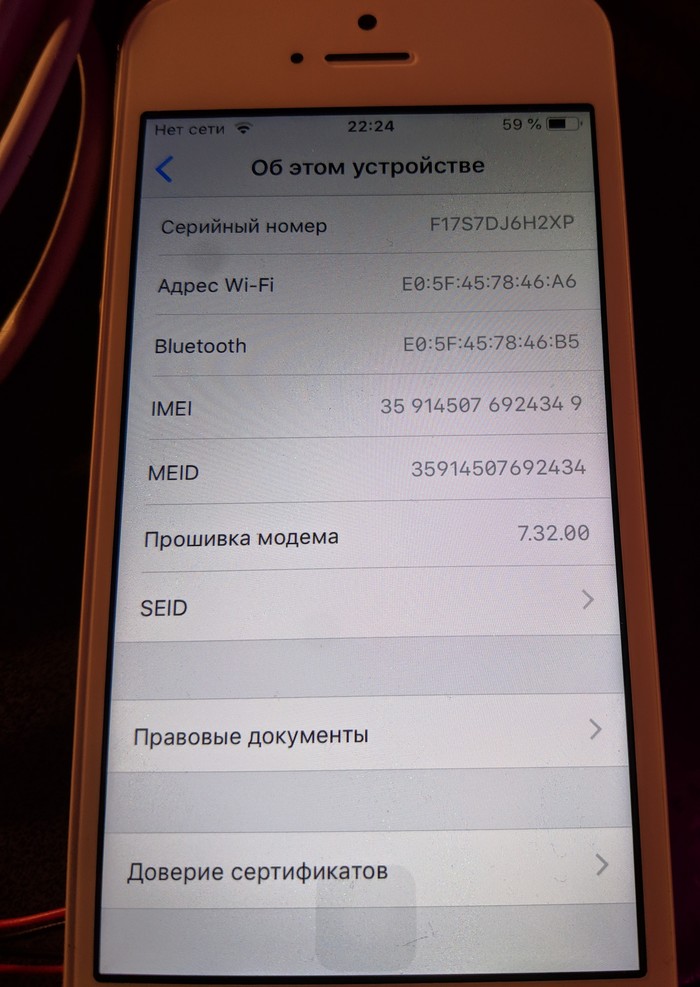
Раз уж нет сети, идем в модемную часть платы и смотрим, что там такое творится, а там.



. отвалился свич U_ASM_RF (пишу по памяти, как помню он отвечает за переключение сети 2g-3g-4g). Свич под замену, там повырывало все. Плате тоже досталось. Теперь начинается самое веселое - работа без микроскопа по восстановлению пятаков, ммм, обожаю (нет). Быстренько залудив, получаем два оборванных пятака (волос с головы недомастера случайно упал для масштаба прямо в кадр):

Зачищаем оплеткой с флюсом, температура жала у меня 330 градусов, не прилипает и не отрывает пятаки, ну и не перегревает плату (на 350 на доноре плата пузырится, ради интереса проверял. Донор гнутый, не жалко). Начинаем восстанавливать пятаки, по ходу работы случайно их сносим, и так 5 раз пока не получилось такое:
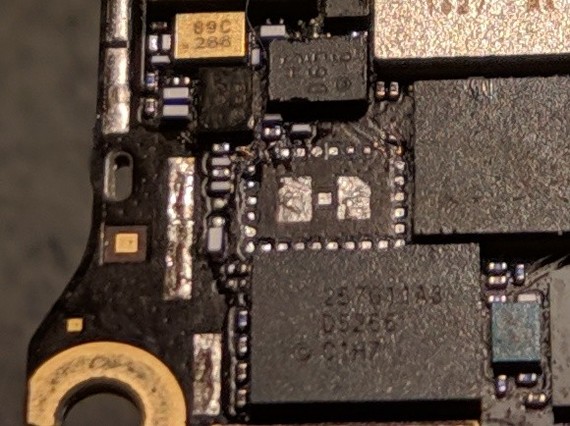
Видите восстановленные пятаки? Я вот после двух часов разглядывания и пайки этих комариных писек уже ничего не видел. Восстановил 4 пятака, два были в плачевном состоянии и улетели после того как прошелся оплеткой. Усики сажаю на УФ-лак, выгибаю форму пятака, и укладываю в "кратор" от старого пятака. Держится отлично, на пару раз заменить микросхему даже хватает, удары держать будет лучше чем с завода (я так думаю). Все делал без микроскопа, и без лупы. Нету у меня их. Подарите мне мбс-10.
Ладно, вернемся к свичу. Эта одна из моих не любимых микросхем, ибо это бутерброд из подложки которая очень хрупкая и чипа сверху, к которому нету трафаретов вообще и контакты меньше чем у процессора раза в 2-3. Так как я затупил, я клеил подложку к трафарету на каптоновый скотч, и убил 4 таких чипа. Потом дошло, что у меня микруха с бутерброда этого уезжает. Genius.
Берем оба убитых чипа. Задача - перекатать подложку у чипа, пересадить на подложку сам чип, и впаять в эту сешку. Берем с 6ки, там такие же стоят:

Пересаживаем. Чип накатал паяльником, под флюсом, и аккуратно посадил на подложку. Прозвонил выводы, все ок. Голоса перфекциониста в голове просят еще раз почистить микросхему:
"Доктор говорил тебе не слушать голоса, вот дурак"

"Что такое безумие? Повторять одно и то же, раз за разом."
Короче, обожаю эти керамические подложки. Пятак отлетел, и не восстановить. Берем другую целую подложку и по новой тратим свое время. Итог:

Обятательно убираем излишки с центра, ибо по центру важный контакт, а масса и так дублируется.
Устанавливаем микросхему обратно. Температура на 1см от фена 300 градусов, сначала прогреваем плату, наносим флюс, разогреваем его чтобы чип не уплыл, садим чип, и греем 15-20сек. Пошатать пинцетиком желательно, как никак пятаки восстановленные, может само не припаяться:

Включив телефон, не увидил изменений. Пошел и перекатал модем, разбираться было лень, да и телефон же после удара, не будет лишним. Прогрел свич, пошатав его (первый раз этого я не сделал, видимо в этом была причина, до восстановленных пятаков не достали шарики). Итог:

Нет шарика на землю, но он дублируется 50 раз, так что можно не ставить:

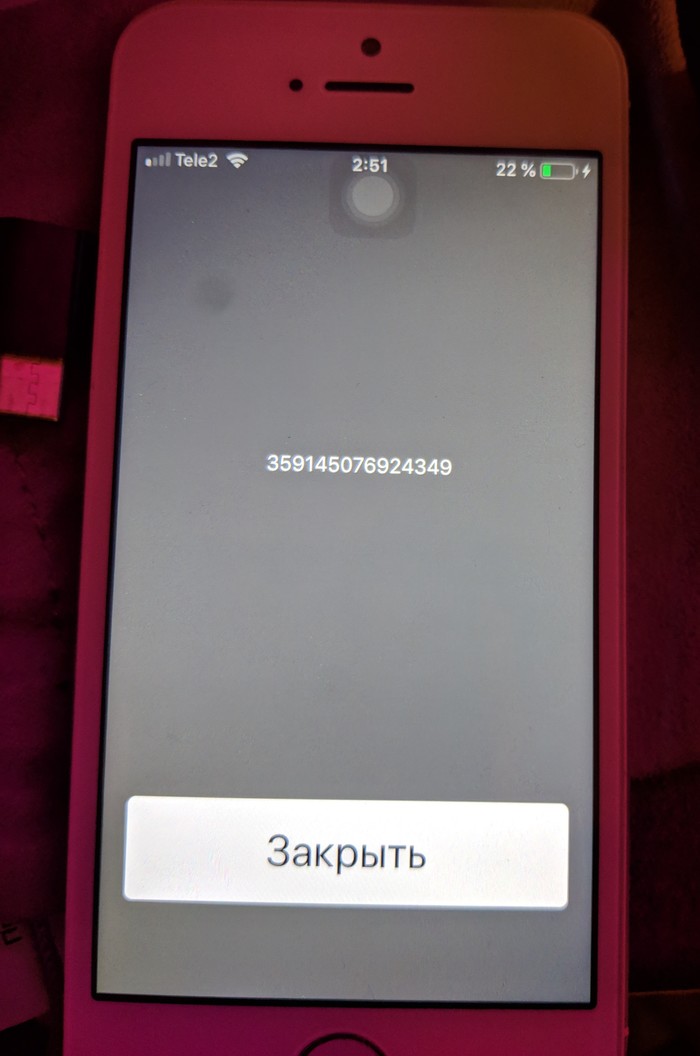
Чистим все конечно же, собираем до конца, протираем, итог:

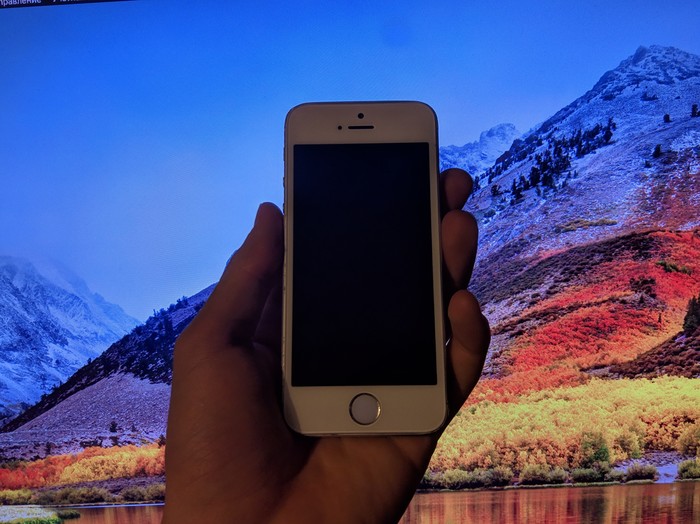

Судьба этого аппарата - отдал отцу, походил он с ним неделю, и убедившись что все хорошо был выставлен на авито. В итоге вчера предложили обменять его на битый iPhone 6S 64GB Space Gray, согласился, поменял сразу дисплей и продал его в ту же ночь. Суммарно вся затея длилась более недели, затрачено 1.000р и дисплей с донора на 6S. Прибыль 1100% :D
Последнее обновление iOS нарушает работу сотовой связи у пользователей iPhone
В обновлении также исправлена ошибка, из-за которой Apple Watch не могли разблокировать iPhone, пользователям в масках. Поскольку Face ID не может распознать лицо, закрытое маской, iPhone предлагал пользователям ввести свой пароль. Чтобы избавить пользователя от необходимости делать это, Apple позволяет использовать разблокированные Apple Watch для разблокировки iPhone.
Хотя обновление iOS 14.7.1 является важным, оно также привело к возникновению серьёзной проблемы для некоторых пользователей iPhone, у которых пропало сотовое соединение после установки обновления. На форуме разработчиков несколько пользователей смартфонов жалуются на то, что произошло с ними после установки этого обновления, которое Apple попросила своих клиентов установить из-за проблем с безопасностью.
Неделю назад участник Форума под ником «Redbean012» написал:
«Недавно я обновил программное обеспечение до версии 14.7.1 и полностью потерял сотовое соединение. Я перепробовал все шаги по устранению неполадок и до сих пор не могу заставить его работать».
Среди шагов по устранению неполадок, которые он перепробовал, были сброс настроек смартфона несколько раз, сброс настроек сети и установка новой SIM-карты. Он даже позвонил своему оператору T-Mobile, чтобы обновить настройки на стороне оператора, но ничего не помогло.
«Идеально работающий 7S – обновлен до 14.7.1, теперь это простой кирпич. Пошёл в магазин Apple, там сказали, что телефон мертв, но мы можем продать вам новый за 700 долларов. Возможно, пришло время для Андроида».
Способы, с помощью которых можно попытаться восстановить работу сотовой связи
Apple опубликовала документ с некоторыми рекомендациями для тех, кто пострадал от обновления iOS 14.7.1. Компания сообщает, что если вы видите надпись «Не обслуживается» на iPhone или iPad (Wi-Fi + Cellular), не можете подключиться к сотовой сети или использовать сотовые данные, предлагает убедиться, что вы находитесь в зоне покрытия вашего сотового оператора, и попробовать обновить его настройки.
Перейдите в Настройки > Основные> Обновление ПО. Если обновление доступно, появится возможность его установить. Вы можете проверить текущую версию настроек оператора связи, используемых на вашем устройстве, перейдя в Настройки > Основные > Об этом устройстве. Вы также можете попробовать извлечь SIM-карту из телефона, вставить обратно или заменить картой другого оператора.
Apple также предлагает пользователям iPhone, которые не могут подключиться к оператору после обновления iOS 14.7.1, сбросить настройки сети. Для этого перейдите в Настройки > Основные> Сброс > Сбросить настройки сети. Это также приведёт к сбросу ранее использовавшихся сетей Wi-Fi и паролей, настроек сотовой связи, а также настроек VPN и APN.

В каких случаях поможет прошивка iPhone?
Прошивка поможет решить любые программные проблемы с вашим телефоном. По сути, мы сделаем полный сброс iPhone до заводского состояния, как если бы мы его только что купили. Сразу предупрежу, нам понадобится доступ в интернет.

Все ниже описанные действия вы делаете на ваш страх и риск, и ответственность за испорченный телефон я не несу. К счастью, процедура стандартная, придумана самим Apple, так что вперёд! 😉
Сразу огорчу тех, чей айфон привязан к iCloud.
Установка iTunes не должна вызвать у вас сложности, но, на всякий случай, она подробно описана в видео в конце статьи.
Итак, программа у нас установлена.
Сначала нам нужно переключить iPhone в режим восстановления. Сделать это очень просто:
- Кладём перед собой телефон и usb-кабель от него. Оригинального кабеля Apple у меня нет, поэтому я использовал нейлоновый USB-кабель для iPhone 5, 5s, 6, 6s, 7 с AliExpress.
- Одной стороной подсоединяем кабельк USB-порту компьютера или ноутбука, на котором у нас установлен iTunes.
- После этого берём в руки iPhone, выключаем его долгим нажатием клавиши включения.
- На выключенном телефоне зажимаем клавишу HOME.
- Не отпуская клавишу Home, подсоединяем идущий от ноутбука кабель к телефону. Продолжаем держать клавишу.
- Ждём, пока на экране не появится значок iTunes и изображение USB-кабеля. Теперь клавишу Home можно отпустить.
Поздравляю! Вы вошли в Recovery Mode!
Теперь переводим внимание на экран ноутбука. Должен автоматически запуститься iTunes. Если этого не произошло, запустите его вручную. Вы увидите окно с предложением восстановить или обновить iPhone:

Может выскочить такое окошко:

Жмём далее, затем принимаем лицензионное соглашение.
Начнётся загрузка прошивки для айфона с сайта эппл. Время загрузки зависит от скорости вашего интернет соединения. Прогресс скачивания можно наблюдать, щелкнув иконку в верхнем правом углу:


После прохождения всех этапов, на айфоне вы увидите экран приветствия:

Ура, наш iPhone 5 разблокирован! Осталось вставить сим-карту, и настроить его так, как будто вы только что купили его в магазине!
Советую посмотреть короткое видео ниже. В нём я рассказываю о процессе разблокировки iPhone 5 максимально подробно:
Ошибка 4013 при восстановлении iPhone.


Я не стал прибегать к таким радикальным решениям, как заморозка чужого аппарата, и решил сначала выполнить рекомендации с официального сайта Apple.
Рекомендации были общие для ошибок 9, 4005, 4013 или 4014 при восстановлении устройства iOS.
А так же вступайте в мою группу ВКонтакте , где вы можете получить консультацию по любым компьютерным проблемам.

Главная функция телефона – совершать звонки, но иногда на iPhone 5S постоянный поиск сети делает это невозможным. Могут возникать и другие проблемы iPhone 5S – нет прошивки модема и IMEI и Ошибка (-1), что тоже нарушает работу аппарата. Во всех этих случаях причина кроется в поломке модемной части, она устраняется только ремонтом. Восстановить работу аппарата вам помогут специалисты сервисного центра OnService.
Курьертуда обратно
Не теряйте свое время Железная
гарантия
Вы - защищены Точные
сроки
Мы ценим ваше время
Причины ошибки Поиск сети iPhone 5S/iPhone 5C
Можно столкнуться с несколькими ошибками, которые так или иначе связаны с модемной частью смартфонов iPhone моделей 5S и 5C:
Данные проблемы iPhone 5c (ошибка -1, постоянный поиск сети и другие) могут возникать по следующим причинам:
- Неисправность контроллера питания модемной части PM8018;
- Скол или неисправность SPI Flash (U6_RF);
- Микротрещина под модемным процессором (U1_RF);
- Повреждение или окисление (вследствие попадания воды) токопроводящих дорожек на плате.
При обнаружении проблемы вечного поиска сети iPhone 5S, решение – полная замена неисправных деталей.



Стоимость ремонта
Ремонт «поиск сети» (нет сети,IMEI,прошивки модема) iPhone 5 Ремонт «поиск сети» (нет сети,IMEI,прошивки модема) iPhone 5s Ремонт «поиск сети» (нет сети,IMEI,прошивки модема) iPhone 5c Ремонт «поиск сети» (нет сети,IMEI,прошивки модема) iPhone SEПоиск сети iPhone 5S/iPhone 5C – пути и способы устранения проблемы
Перед началом работ выполняется диагностика, в ходе которой выявляется причина неисправности. Если причина в микросхеме или контроллере, то ремонт выполняется в следующем порядке:
- Разборка устройства, демонтаж дисплейного модуля;
- Снятие защитного экрана;
- Демонтаж системной платы, удаление экрана с модемной части;
- Удаление неисправной микросхемы (процессора, контроллера);
- Обработка контактной площадки флюсом и припоем, монтаж новой микросхемы;
- Предварительная сборка для проверки;
- Окончательная сборка.
Если на iPhone 5С поиск сети или нет прошивки модема вследствие появления микротрещины, то может потребоваться замена всей платы. В некоторых случаях удается обойтись меньшими жертвами, но все зависит от конкретной поломки. После ремонта настройки или прошивки смартфона не требуется.
Внимание! При заказе двух услуг и более, действует значительная скидка (уточнить можно у сервис - инженера по телефону).
Гарантия на ремонт iPhone 6 — от 3 до 12 месяцев.
Заказать ремонт
на дому
Наш мастер выполнит ремонт у вас дома или в офисе.
Выездной мастер работает
с 10:00 до 21:00
Читайте также:


